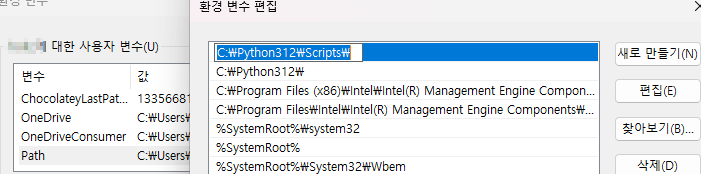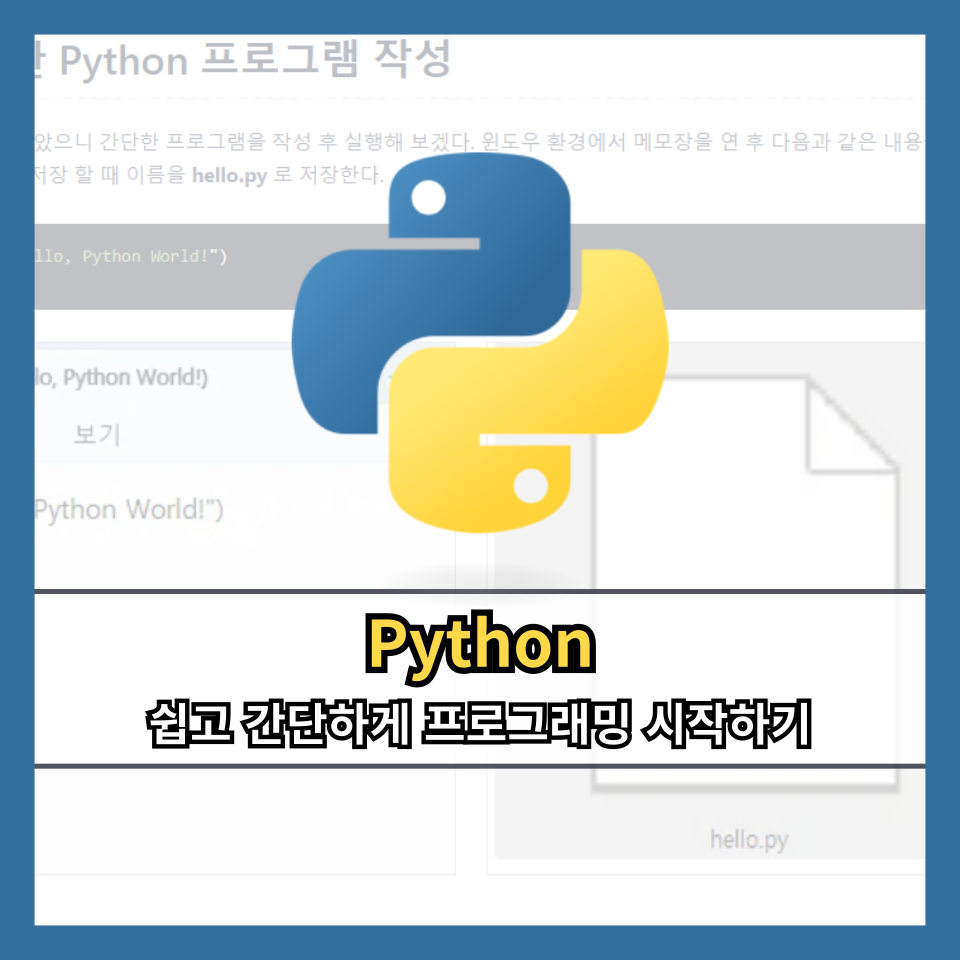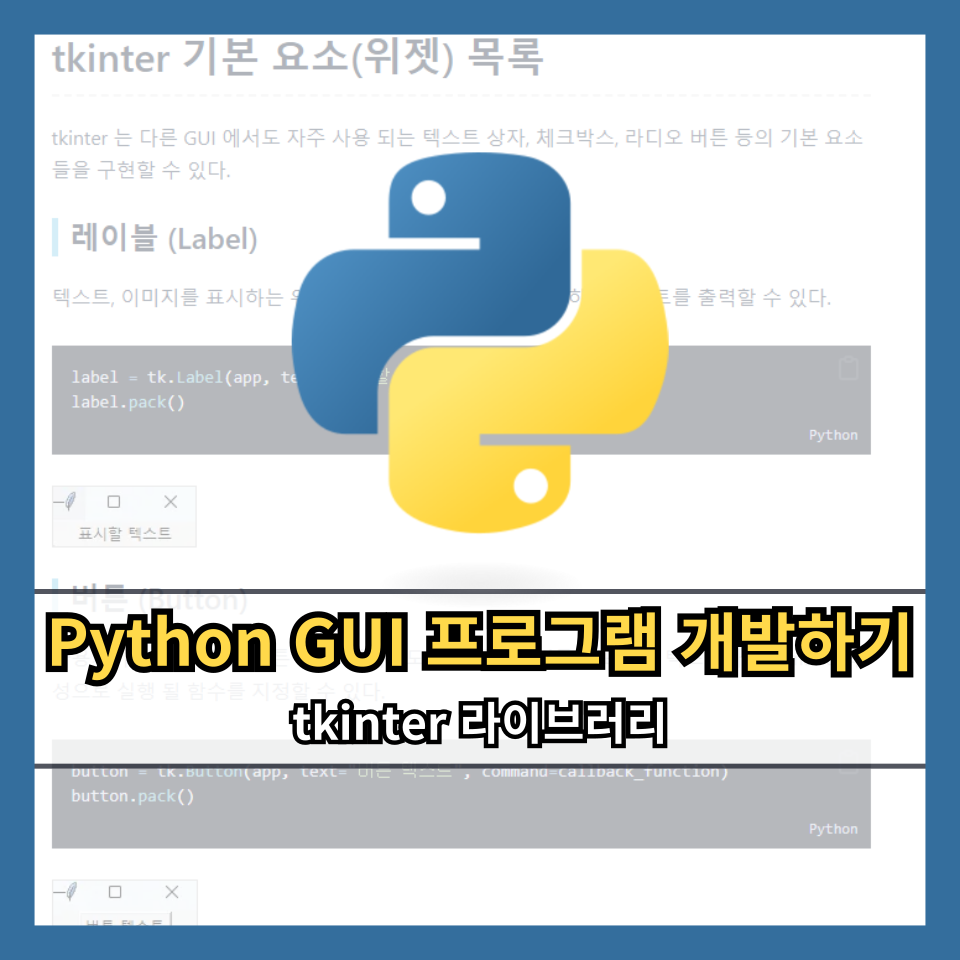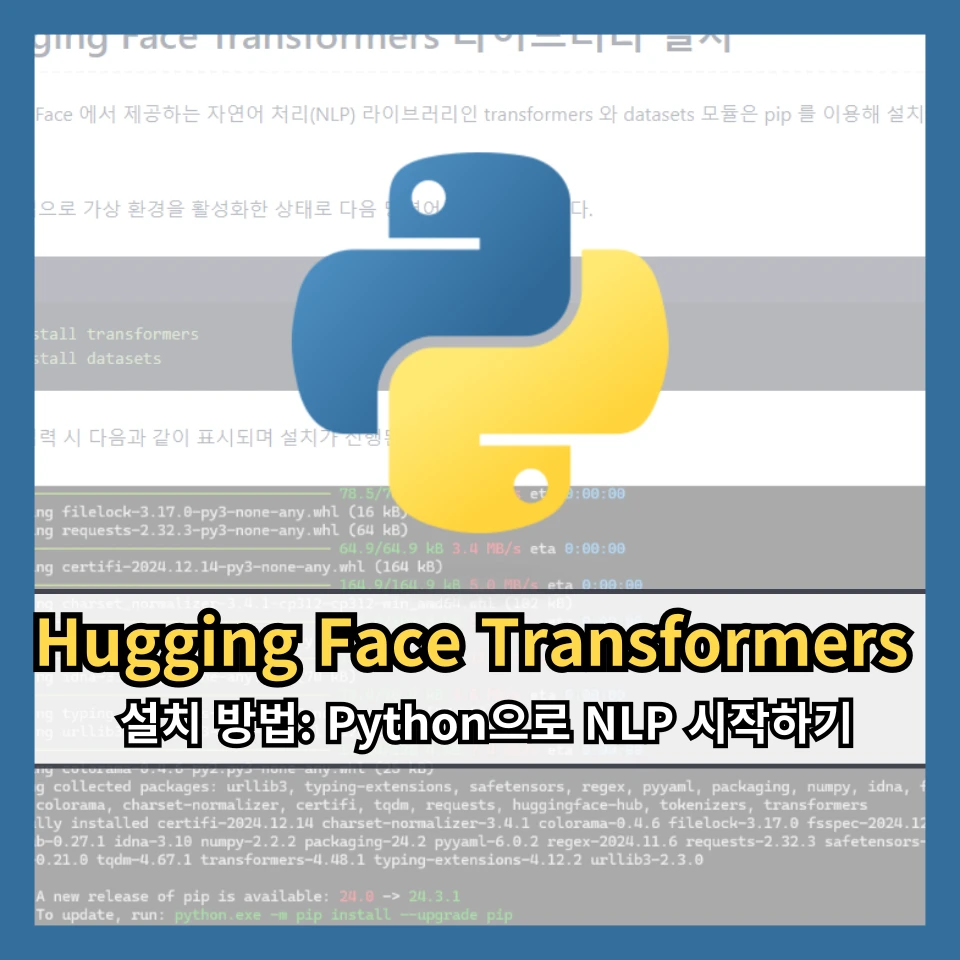콘텐츠
pip(Package Installer for Python) 는 파이썬(Python)의 패키지를 간단한 명령어로 설치하고 관리할 수 있게 해주는 소프트웨어이다.
예를 들어 라이브러리를 설치 할 때 인터넷이 연결 된 환경에서 pip install 패키지 or 라이브러리 명을 입력하면 PC 에 설치가 진행된다.
그런데 여러 Python 이 설치된 개발 환경에서 pip 명령어를 입력해도 동작하지 않던 케이스가 발견 되었는데 이 경우 해결 방법에 대해 정리한다.
Python pip 설치 방법
pip 는 기본적으로 파이썬 설치했다면 함께 설치된다. 설치 경로는 설치된 파이썬 폴더 밑 Scripts 폴더에 존재한다.
경로 예시 : C:\python\Scripts
해당 경로와 경로 내 pip.exe 등이 없다면 파이썬을 재 설치 한다.
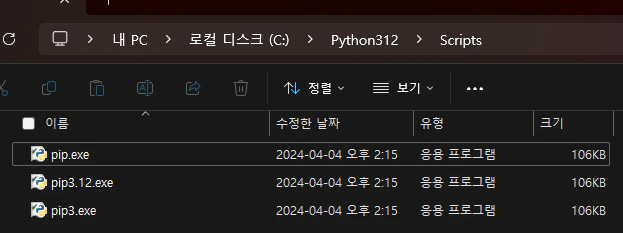
환경 변수 확인
환경 변수(environment variable) 는 컴퓨터 운영체제에서 여러 프로그램들이 동작할 때 필요한 정보를 저장 해두는 변수다.
주로 자바(Java), 파이썬(Python) 등을 설치 하게 되면 path 라는 변수 명에 설치된 경로를 지정하게 되면 매번 명령어로 호출하지 않아도 명령 프롬프트(CMD) 등 터미널에서 해당 경로의 소프트웨어 들을 사용할 수 있다. (환경 변수(environment variable)란? 개발 환경 구성에 필수 지식)
pip 또한 처음 설치 시 다음 그림의 ‘Add python.exe to PATH’ 옵션을 선택했다면 파이썬과 pip 모두 사용 가능한 상태로 환경 변수가 자동으로 추가 된다.
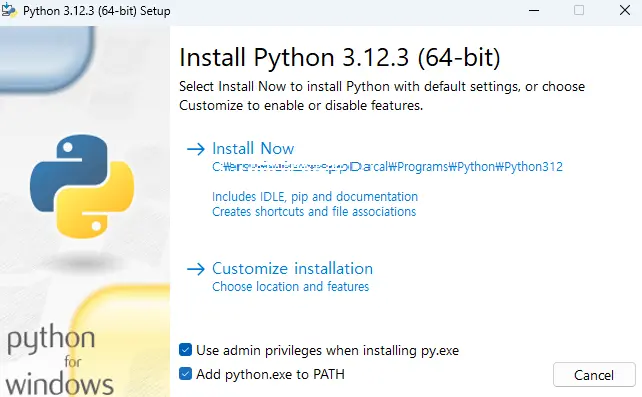
설치 및 환경 변수가 잘 설정 되었는지 확인하고 싶다면 명령 프롬프트(CMD) 에서 –version 명령어로 확인이 가능하다.
이 때 pip –version 명령어가 정상적으로 수행되지 않는다면 환경 변수 설정이 되지 않은 것이므로 환경 변수 설정 이후엔 정상적으로 동작할 것이다.
python --version
pip --version
pip 환경 변수 설정 방법
Window 기준
OS 환경이 Windows 라면 다음과 같은 방법을 수행하면 된다.
1. 작업 표시 줄 시작 버튼 or 키보드 시작 버튼을 누른 후 환경 변수 검색
이 중 시스템 환경 변수 편집이나 계정의 환경 변수 편집을 누른다.
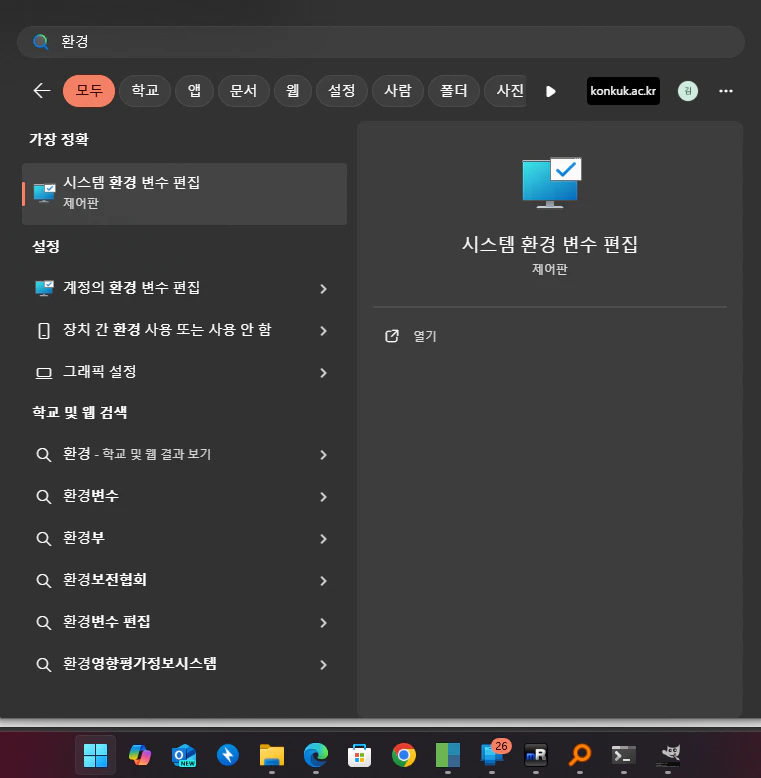
2. 출력 된 환경 시스템 속성 창에서 환경 변수 선택
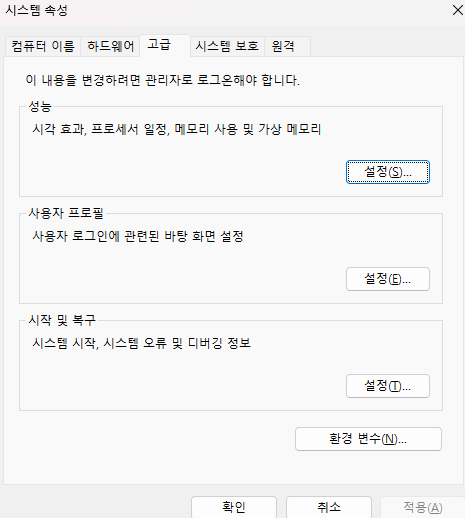
3. 사용자 변수 혹은 시스템 변수 영역에서 Path 를 찾고 편집 누르기 > 목록에 C\pthon\Script\ 경로가 있는지 확인
나의 경우 시스템 변수 쪽에 path 를 이용 중인데 무슨 차이가 있냐면 한 PC 에 여러 로그인 유저가 있을 경우 각자 다른 path 를 설정하고 싶다면 사용자 변수에 추가하면 된다.
만약 다음과 같은 경로 값이 없다면 새로 만들기 or 찾아보기 등으로 해당 URL 을 추가해주고 다시 명령 프롬프트를 열고pip –version 명령어를 수행해 본다.
참고로 환경 변수 설정 이후 적용을 위해 명령 프롬프트를 종료 후 다시 시작해야 한다.